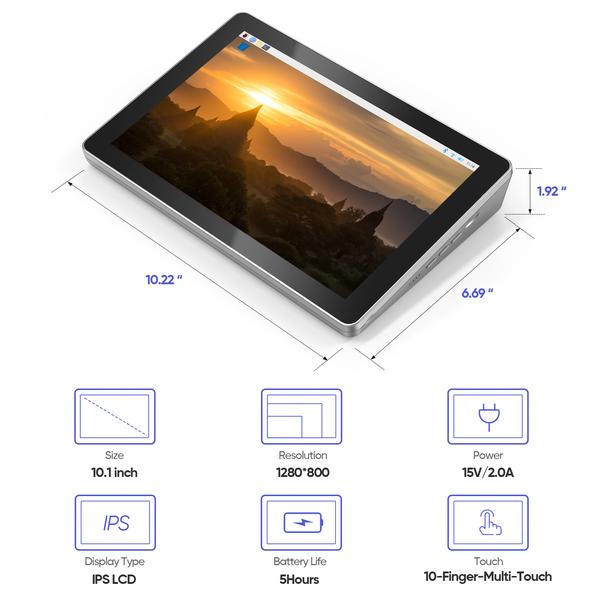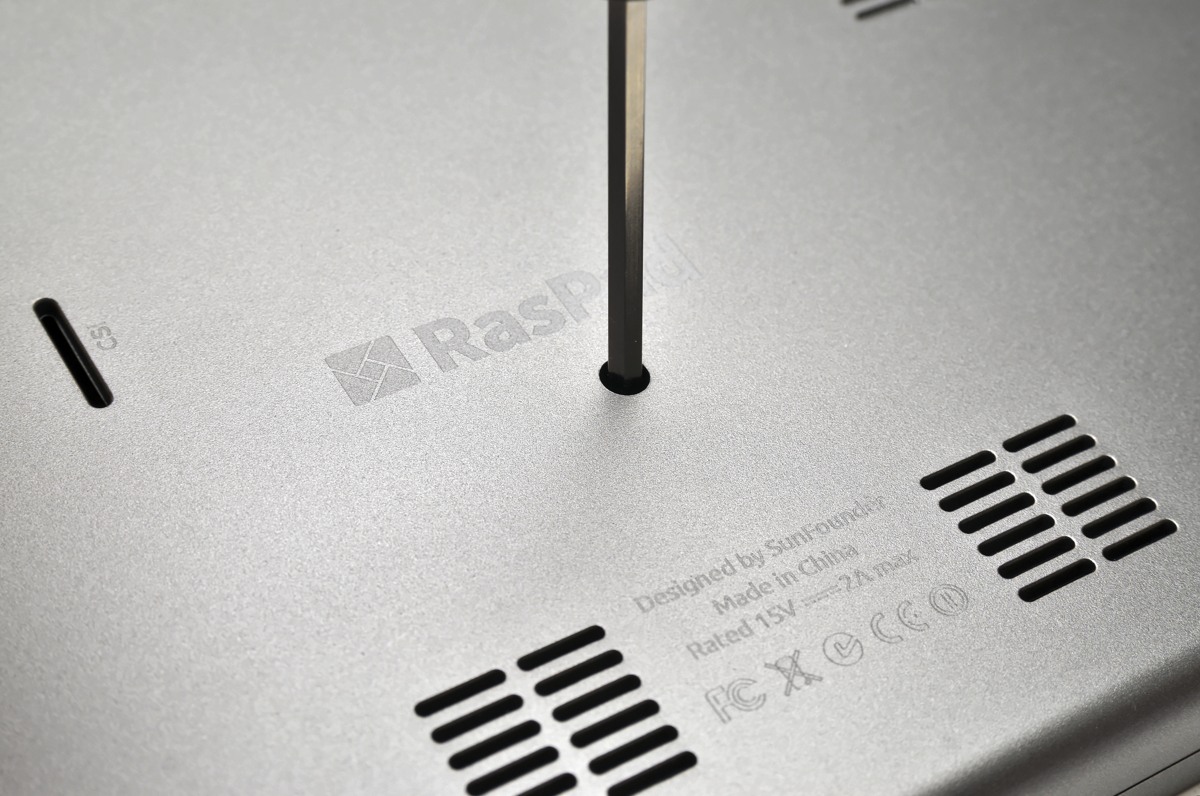RasPad 3を組み立てる

SunFounderのRasPad 3は、Raspberry Pi 4をタブレット化する組み立てキットです。本記事では、RasPad 3の特徴と組み立て方法を詳しく紹介します。
RasPad 3とは
SunFounderのRasPad 3は、Raspberry Pi 4を10.1インチサイズのIPS LCD(1280×800)・マルチタッチ機能の付いたタブレットへ変身させるための組み立てキットです。キットには、ドライバーなど組み立てに必要なものが同梱されているので、はじめてでも30分程度で組み立てることができます。※Raspberry Pi 4・マイクロSDカードは別売りです。
インターフェースには、Ethernet Port(×1)・USB 3.0(×3)・HDMI(×1)・3.5mmヘッドフォンジャック(×1)があります。
Raspberry Pi 4のカードスロットには、ケース外からアクセスできるように設計されているので、マイクロSDカードの交換も簡単です。電源スイッチ・音量調整ボタン・輝度調整ボタン・バッテリーインジケーターがあります。
Raspberry Pi 4のGPIO端子を引き出すスロットがあるので、さまざまなセンサーやアクチュエーターを接続することができます。また、CSI(カメラ)端子を引き出すスロットもあるので、専用のカメラモジュールも接続できます。
RasPad 3の組み立て
RasPad 3のキット・Raspberry Pi 4・マイクロSDカードを用意します。Raspberry Pi 4のカードスロットに、マイクロSDカードが入っている場合は外しておきます。
RasPad 3の組み立て
平らな面に、RasPad 3の液晶面(前面)を下にして置きます。この時、柔らかい布などを敷くと液晶面を保護することができます。図2-1は、緩衝材として付属していたスポンジを使用しました。
付属しているドライバーを使って、背面カバーを固定しているネジを外します。ネジは5カ所(背面カバーの四隅と中央)あります。
中央のネジを忘れないように外しましょう。
外したネジは、その都度小皿などに入れておきます。こうすることで、紛失防止と誤って液晶面の下に入り込み、液晶面を傷つけるのを防ぎます。
側面のくぼみがある部分から、少しずつ力を加えながら開き、背面カバーを取り外します。
図2-6は、背面カバーを取り外した状態です。右側の基板がメインボード、左側がボタンボードです。奥にはバッテリーパック(18650×3)が取り付けられています。手前にはスピーカーがあります。このスピーカーは、振動板(コーン)が上を向いているので触らないように気をつけましょう。
Raspberry Pi 4を仮置きします。まだ、ネジ止めはしません。Raspberry Pi 4とメインボードをLANケーブルで接続します。LANケーブルの両端を、それぞれのコネクターにカチッと音がするまで差し込みます。
タイプAのUSBケーブルを接続します。
HDMIケーブルを接続します。まず、L字部分の短いHDMIケーブルを使用します。
次に、L字部分の長いHDMIケーブルを接続します。
タイプCのUSBケーブルを接続します。
マイクロSDカードボードを用意します。
コネクターの黒いストッパーを引き上げます。
FFC(フレキシブルフラットケーブル)を、表裏の向きに注意しながら、コネクターの奥まで差し込みます。
コネクターの黒いストッパーを元の位置へ戻して、FFCを固定します。軽く引っ張って、抜けなければ固定されています。
Raspberry Pi 4のカードスロットに、マイクロSDカードボードを差し込みます。
付属のネジ(M2.5×4)を使って、Raspberry Pi 4をネジ止めします。4カ所あります。
FFCの他端を、ボタンボードのコネクターに差し込みます。
加速度センサーモジュールを、Raspberry Pi 4のGPIO端子の左端の6本に差し込みます。
両面テープで貼り付けるタイプのヒートシンクが3つ付属しています。それぞれのヒートシンクを貼り付けます。
ケース用ファンを用意します。シールの貼られている面が、ケース用ファンのロゴ面です。
付属のネジ(M2.5×9)を使って、ロゴ面が外側になるようにネジ止めします。
ケース用ファンのケーブルを、メインボードのコネクターへ差し込みます。
背面カバーを取り付けて、ネジ止め(5カ所)すれば、RasPad 3の組み立ては完了です。
おすすめ
Raspberry Pi4 ModelB 8GB
Raspberry Pi 4 8Gは、エントリレベルのデスクトップPCの性能に匹敵する最大8GBのメモリバージョンです。(技適マーク入り。工事設計認証番号:007-AH0184)